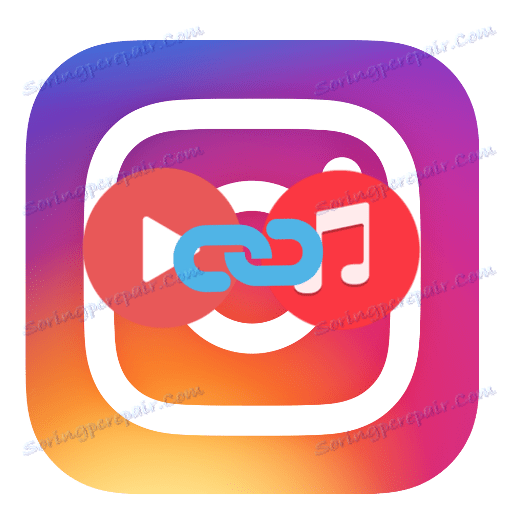Kako staviti glazbu na video za Instagram
U početku, usluga Instagram dopuštala je korisnicima da objavljuju samo fotografije strogo u omjeru 1: 1. Kasnije, popis značajki ove društvene mreže značajno je proširen, a danas svaki korisnik može objaviti videozapis do jedne minute. I kako bi video izgledao kvalitativno, prvo ga treba preraditi, na primjer, impozantnom glazbom.
Prije nego što stavite zvučnu datoteku na videoisječak, trebate znati jednu vrlo važnu točku: većina glazbe zaštićena je autorskim pravima. Činjenica je da ako je pjesma koja je nametnuta videozapisu zaštićena autorskim pravom, tada se tijekom objavljivanja možete susresti s odbijanjem. U ovoj situaciji imate nekoliko načina za rješavanje problema:
- Snimite svoj vlastiti jedinstveni zapis;
- Pronađite pjesmu bez autorskih prava (na internetu postoji mnogo biblioteka sa sličnim zvukovima).
Pouka: Kako stvoriti glazbu na računalu
sadržaj
Prekrivanje glazbe na videozapisu
Dakle, imate videozapis i odgovarajuću pjesmu. Ono što ostaje za male je kombinirati ove dvije datoteke. Ovaj postupak možete izvesti i iz pametnog telefona i s računala.
Prekrivanje glazbe na pametnom telefonu
Naravno, ako odlučite kombinirati glazbu i videozapise na pametnom telefonu, ne možete napraviti bez specijalizirane aplikacije jer standardni alati Instagrama ne mogu obavljati takav zadatak. Ovdje je izbor programa ogroman - samo pogledajte vrhove trgovina za iOS, Android i Windows.
Na primjer, za iOS, aplikacija za instalaciju u sustavu iMovie smatra se najoptimalnijom, pa ćemo uzeti u obzir daljnji postupak kombiniranja glazbe i videozapisa s primjerom ovog uređivača videozapisa. Princip iMovie je vrlo sličan ostalim video urednicima, tako da možete u svakom slučaju preuzeti ovu instrukciju kao osnovu.
- Pokrenite iMovie. Prije svega, trebate kliknuti na gumb "Izradi projekt" .
- U sljedećem koraku odaberite stavku "Film" .
- Zaslon će prikazati vašu galeriju fotografija i videodatoteka, gdje ćete morati odabrati film kojim ćete nastaviti raditi.
- Dodan je film, sada možete nastaviti s umetanjem glazbe. Da biste to učinili, odaberite ikonu s znakom plus i u dodanom prozoru koji se prikaže dodirnite stavku "Audio" .
- Pronađite zapis iz biblioteke na vašem pametnom telefonu, koja će biti postavljena na videozapis. Zatim dodirnite i odaberite gumb "Koristi" .
- Sljedeći trenutak pjesma će biti dodana na sam početak videa. Ako kliknete na audio zapis, moći ćete koristiti male alate za uređivanje: obrezivanje, podešavanje glasnoće i brzine. Ako je potrebno, izvršite potrebne izmjene.
- Ako je potrebno, izmjene se mogu izvršiti na videozapisu. Da biste to učinili, odaberite video zapis na isti način, nakon čega će se alatna traka pojaviti na dnu prozora, omogućujući vam da smanjite, zalijepite, promijenite brzinu, isključite zvuk, tekst preklapanja, primijenite efekte i tako dalje.
- Kada se kreira film za Instagram, jednostavno ga spremite u memoriju uređaja ili ga odmah objavite na društvenoj mreži. Da biste to učinili, odaberite gumb "Gotovo" u gornjem lijevom kutu, a zatim kliknite ikonu za objavljivanje na prikazanom dodatnom izborniku.
- Idite na "Spremi videozapis" da biste film postavili u memoriju uređaja ili odaberite Instagram desno od dostupnih aplikacija da biste otvorili postupak objavljivanja.
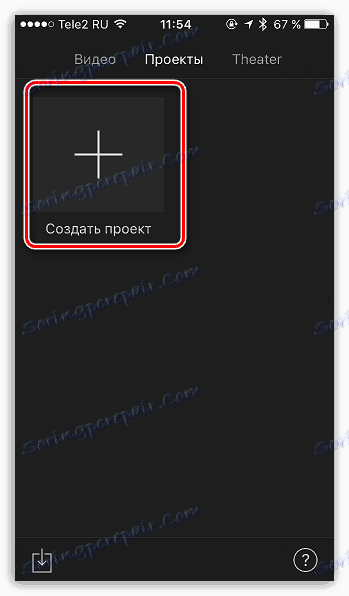
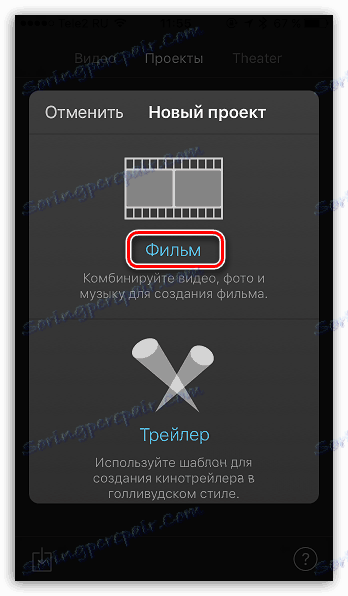
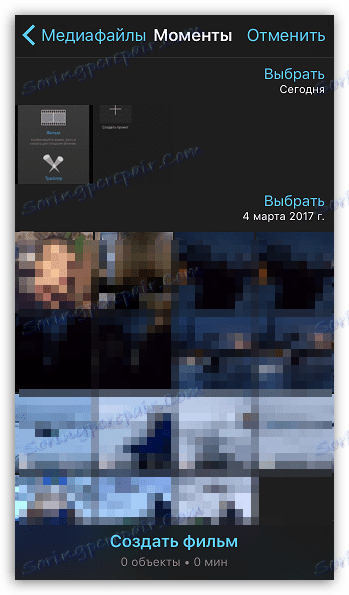
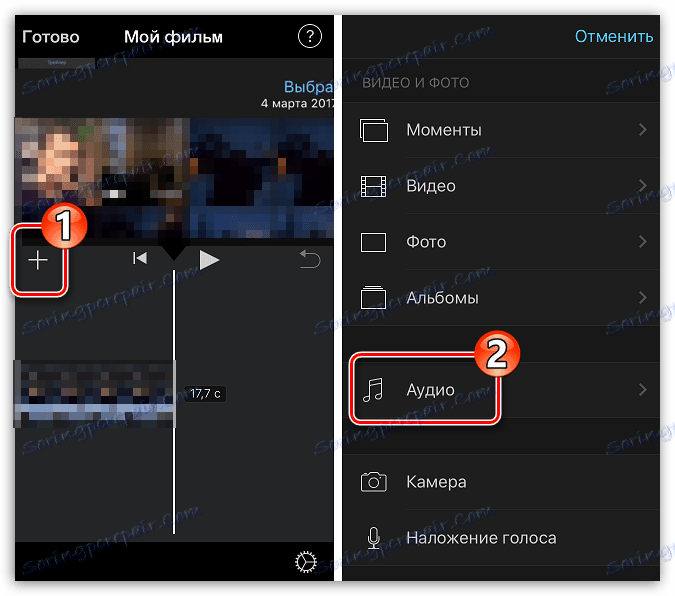
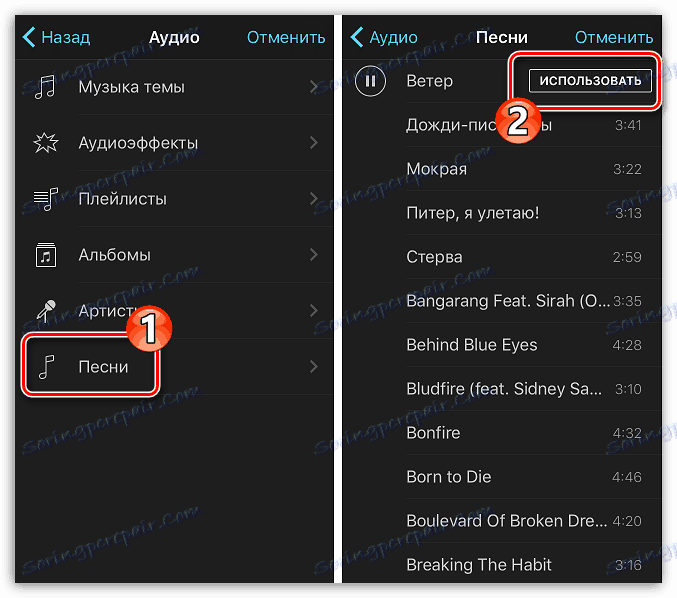
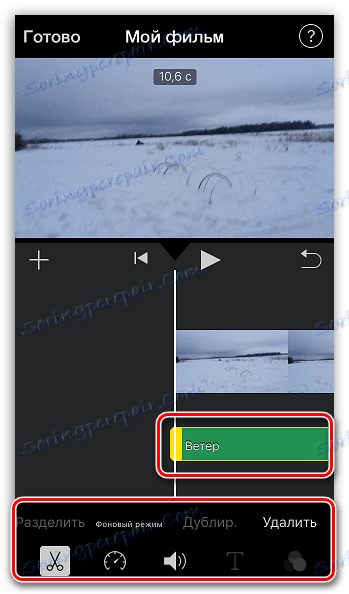
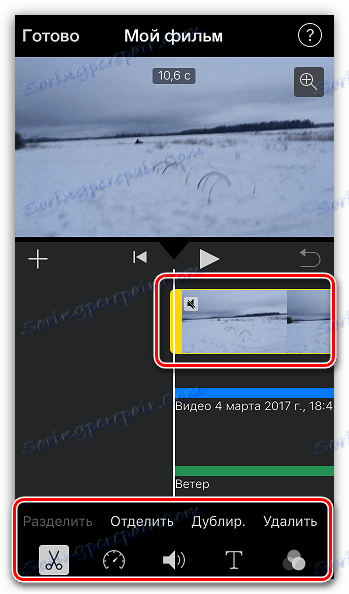
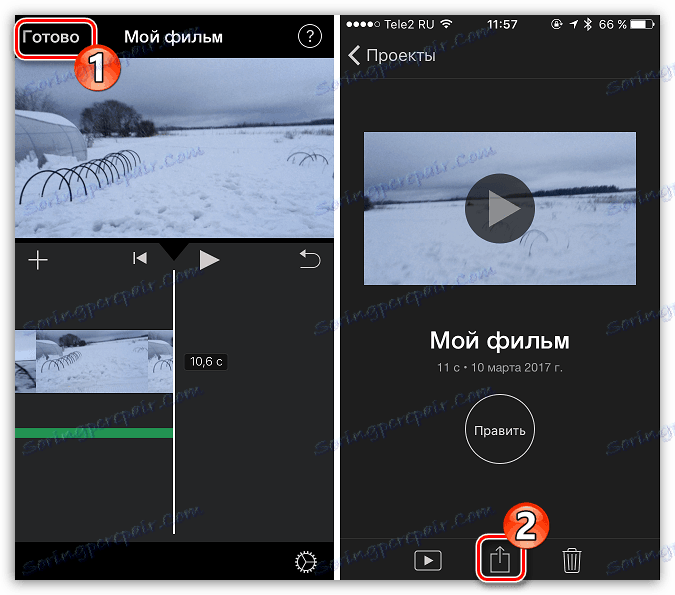
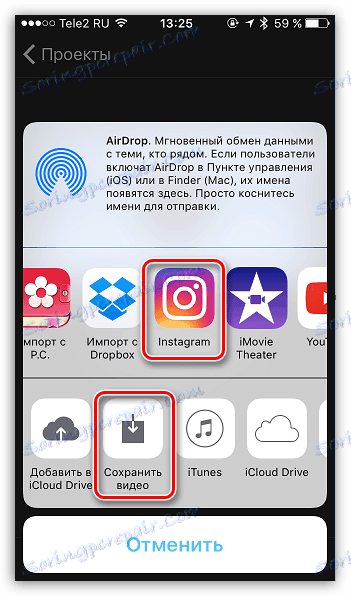
Prekrivanje glazbe na računalu
U slučaju da želite pripremiti video na računalu, a zatim ga objaviti na Instagramu, također će vam trebati korištenje specijaliziranih programa ili online usluga. Na našoj web stranici smatra se širok raspon programa koji omogućuju dodavanje zvukova na videozapis - samo trebate odabrati onu koja privlači.
Pročitajte također: Najbolji programi za dodavanje glazbe na video
Ako ne trebate visoku funkcionalnost i profesionalnu orijentaciju programa za uređivanje videozapisa, onda je za glazbu superpozicija savršena Filmski studio u Windows Liveu , što je besplatan i učinkovit alat za rad s multimedijskim datotekama.
Nažalost, programeri su prestali podržavati programere, ali ipak dobro funkcionira u svim trenutačnim verzijama sustava Windows, uključujući najnovije 10., za koje alat nije optimiziran.
- Pokrenite program Windows Live Studios. Prije svega, dodati ćemo videozapis u biblioteku. Da biste to učinili, u gornjem lijevom kutu kliknite gumb "Dodaj videozapise i fotografije" .
- Na zaslonu će se pojaviti Windows Explorer, u kojem ćete morati odrediti put do prenesenog videozapisa. Kada je videozapis umetnut, možete nastaviti dodavati glazbu. Da biste to učinili, kliknite gumb "Dodaj glazbu" i odaberite odgovarajući zapis na računalu.
- Ako je potrebno, zvuk iz filma može se smanjiti ili potpuno onemogućiti. Da biste to učinili, idite na karticu "Uredi" i odaberite opciju "Video Volume" , postavite klizač na odgovarajući položaj.
- Točno na isti način na koji možete raditi s dodanim zvučnim zapisom, osim što se zadani zadatak trenutno provodi na kartici "Opcije" .
- Nakon završetka preklapanja zvuka na videozapisu, samo trebate spremiti gotov rezultat na računalo. Da biste to učinili, kliknite gumb "Datoteka" u gornjem lijevom kutu i idite na "Spremi film" . S popisa dostupnih uređaja ili dopuštenja za pametne telefone odaberite odgovarajuću stavku i dovršite izvoz na računalo.

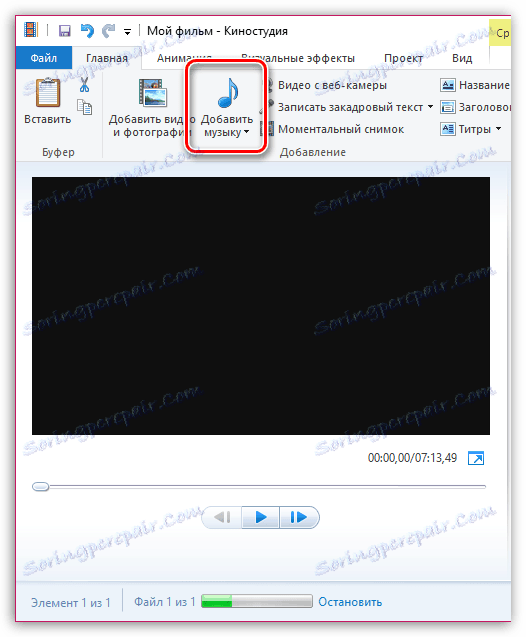
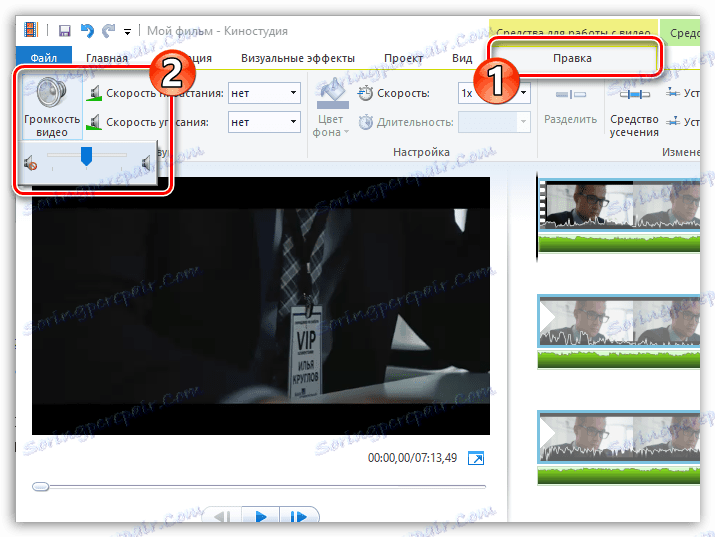
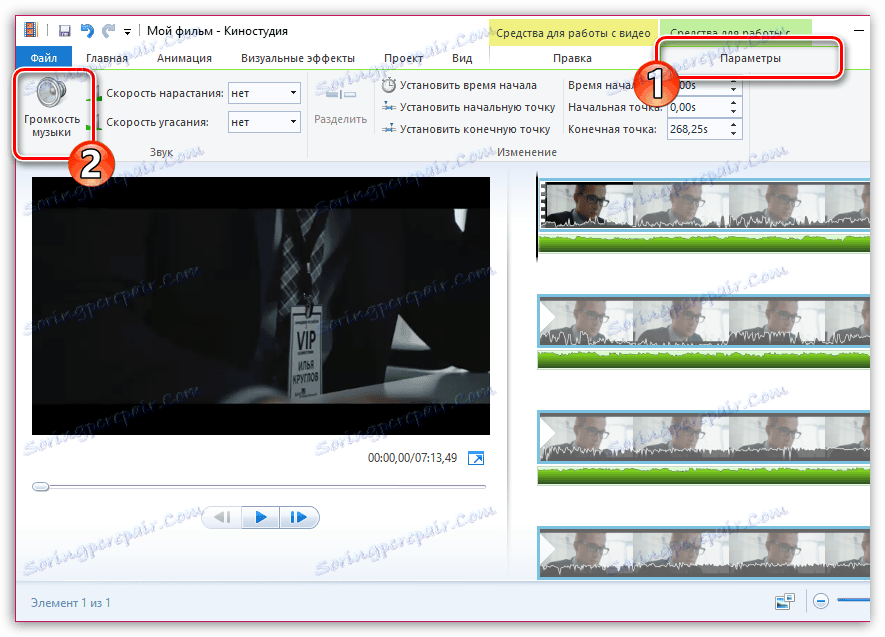
Pročitajte također: Kako urediti videozapis na računalu pomoću programa Windows Live Movie Maker
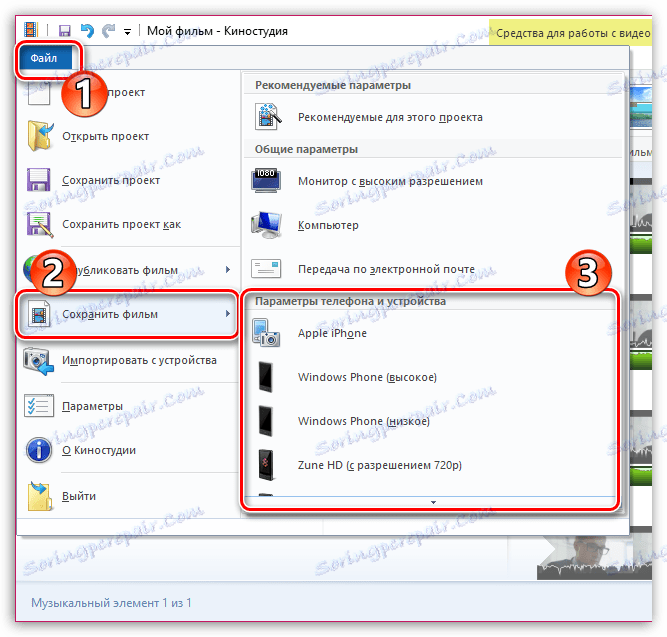
Zapravo, videozapis je spreman, što znači da ga možete prenijeti na gadget na bilo koji prikladan način: putem USB kabela, korištenjem usluga u oblaku itd. Osim toga, odmah možete staviti video s računala na Instagram. Više detalja o ovom postupku prethodno je objavljeno na našem web mjestu.
Pročitajte također: Kako staviti video na Instagram s računala
Proces postavljanja glazbene datoteke na videozapis vrlo je kreativan jer se ne možete ograničiti samo na jedan zapis. Pokažite svoju fantaziju i objavite rezultat na Instagramu. Ovdje ćete vidjeti - vaš će se videozapis poštovati pretplatnicima.